Philips 244E5QHAD/00, 244E5QHSD/00 User Manual
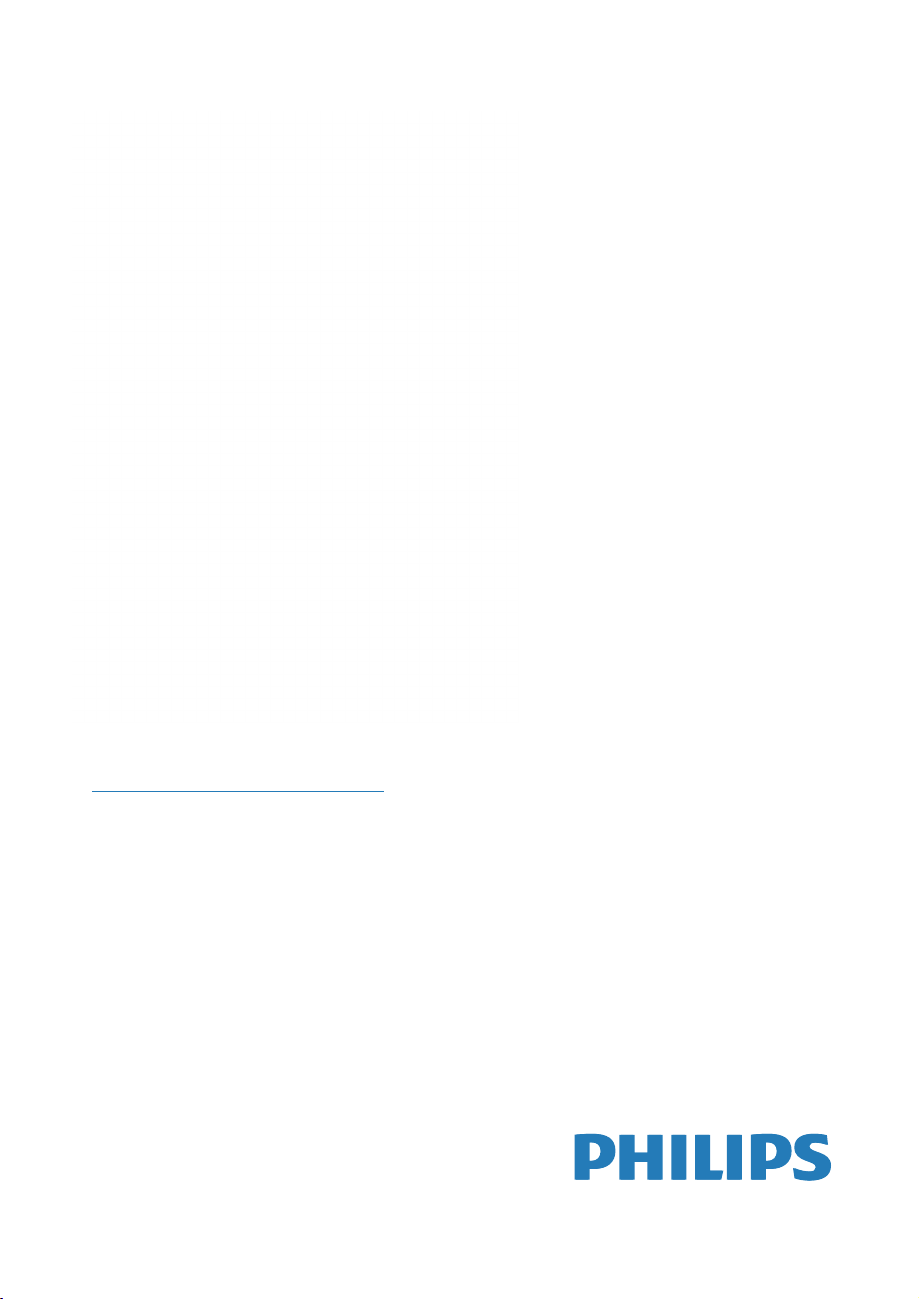
244E5
www.philips.com/welcome
FR Manuel d'utilisation 1
Assistance client et Garantie 29
Guide de dépannage et
Foire Aux Questions 35
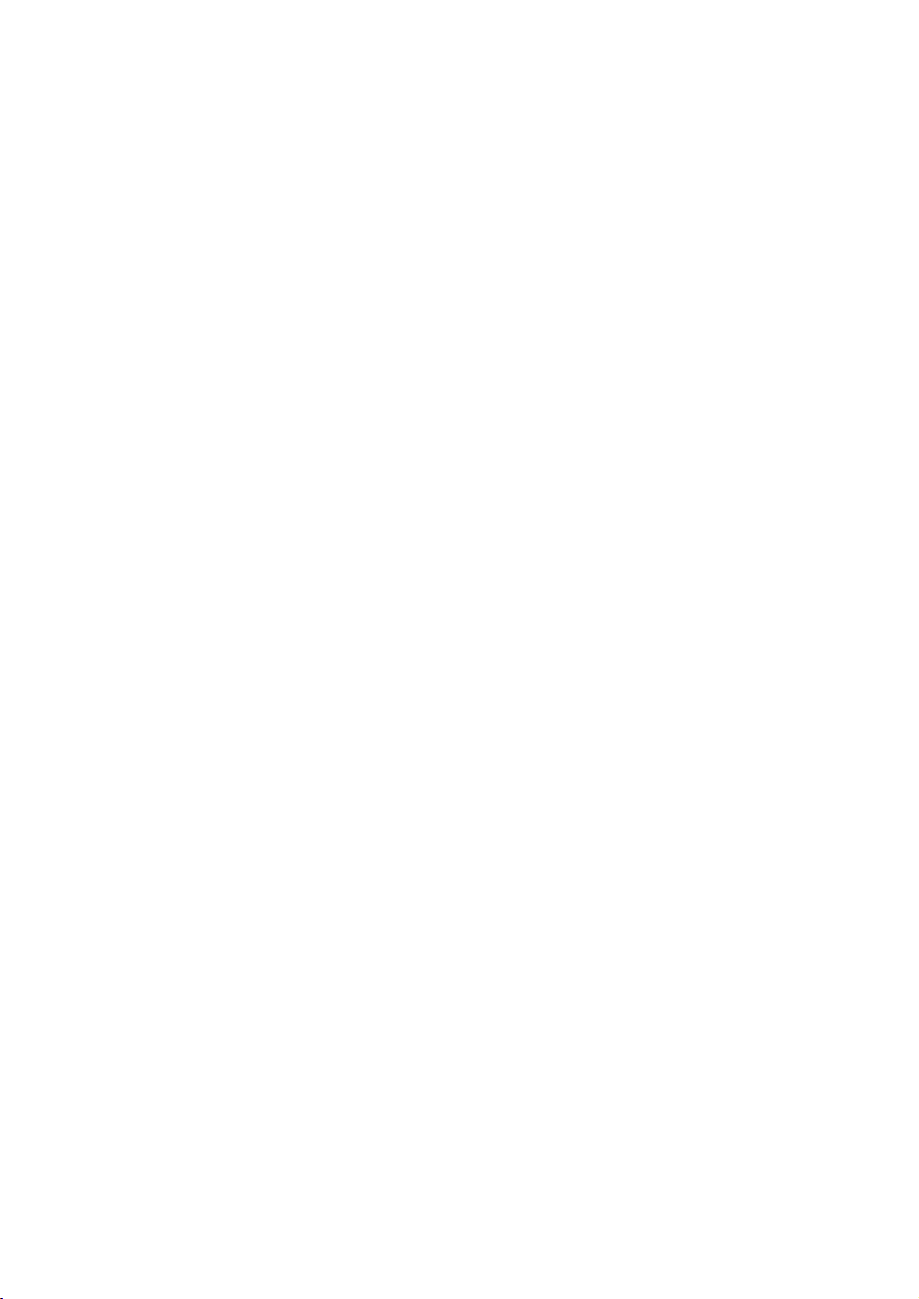
Table des matières
1. Important ................................................1
1.1 Précautions de sécurité et
d'entretien ..........................................................1
1.2 Notations ............................................................3
1.3 Mise au rebut du produit et des
matériaux d’emballage.................................3
2. Installation du moniteur .......................4
2.1 Installation ...........................................................4
2.2 Utilisation du moniteur ...............................6
2.3 Introduction à MHL (Mobile HighDefinition Link - Lien mobile haute
définition) ............................................................9
3. Optimisation de l'image .....................10
3.1 SmartImage Lite ...........................................10
3.2 SmartContrast ..............................................11
3.3 Philips SmartControl Lite .......................11
4. Caractéristiques techniques ............19
4.1 Résolution et modes de
préréglage ........................................................22
5. Gestion de l'énergie ............................23
6. Informations Concernant es
Réglementations ..................................24
7. Assistance client et Garantie ............29
7.1 Politique de Philips relative
aux pixels défectueux des
écrans plats .....................................................29
7.2 Assistance client & Garantie .................31
8. Guide de dépannage et Foire Aux
Questions ..............................................34
8.1 Recherches de causes de pannes ......34
8.2 Foire aux questions
SmartControl Lite .......................................35
8.3 Questions générales ..................................36
8.4 MHL FAQs ......................................................37
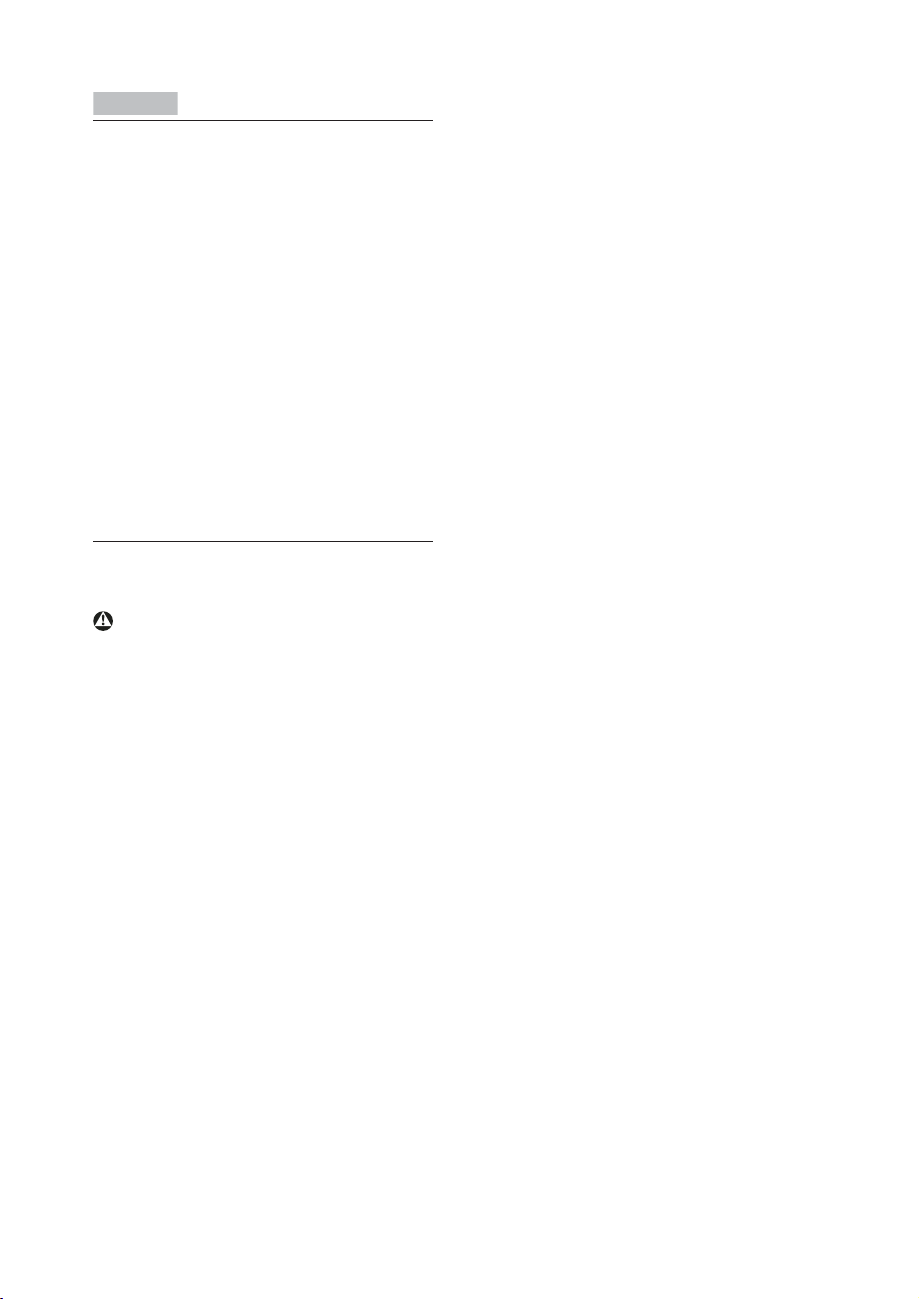
1
. Importan
t
1. Important
Ce guide électronique de l’utilisateur est
conçu pour toutes les personnes qui utilisent
le moniteur de Philips. Prenez le temps de lire
ce Manuel d'utilisation avant d’utiliser votre
moniteur. Il contient des informations et des
notes importantes au sujet de l'utilisation de
votre moniteur.
La garantie Philips s'applique à la condition que
le produit soit manipulé correctement pour
son utilisation prévue et conformément aux
instructions d'utilisation, et sur présentation
de la facture d'origine ou du ticket de caisse
d'origine, indiquant la date de l'achat, le nom du
revendeur ainsi que le modèle et le numéro de
production du produit.
1.1 Précautions de sécurité et
d'entretien
Avertissements
L’utilisation de touches de réglages, d’ajustements
ou de procédures différentes de celles qui sont
décrites dans ce manuel pourrait présenter un
risque de choc électrique, d’électrocution et/ou
mécanique.
Lorsque vous connectez et utilisez le moniteur
de votre ordinateur, lisez et respectez les
consignes suivantes :
Utilisation
Veuillez protéger le moniteur de la lumière
directe du soleil, des forts éclairages et
ne l'utilisez pas à proximité de sources
de chaleur. L'exposition prolongée à
ces types d'environnement peut causer
des dommages au moniteur et une
décoloration.
Éloignez tout objet pouvant tomber dans
les orifices de ventilation ou empêcher le
refroidissement correct des composants
électroniques du moniteur.
N'obstruez pas les orifices de ventilation
du boîtier.
Lors de la mise en place du moniteur,
veillez à ce que la fiche d'alimentation et la
prise soient facilement accessibles.
Si vous mettez le moniteur hors tension
en débranchant le câble secteur ou le
câble d'alimentation CC, attendez 6
secondes avant de rebrancher ces câbles.
Utilisez toujours le cordon secteur
fourni par Philips. Si le cordon secteur
est manquant, veuillez contacter votre
centre de service local. (Reportez-vous
au chapitre Centre d'information à la
clientèle.)
Ne soumettez pas le moniteur à de
fortes vibrations ou à des impacts violents
lorsque vous l’utilisez.
Ne pas heurter ni laisser tomber le
moniteur pendant l'utilisation ou le
transport.
Entretien
Afin de protéger votre moniteur contre
des dommages, n’appuyez pas trop
fortement sur l’écran LCD. Lorsque vous
déplacez le moniteur, saisissez-le par son
cadre pour le soulever ; ne mettez pas vos
mains ni vos doigts sur l'écran LCD pour
le soulever.
Débranchez le moniteur si vous envisagez
de ne pas l'utiliser pendant un cer tain
temps.
Débranchez le moniteur si vous voulez
le nettoyer. Pour ce faire, utilisez un
chiffon légèrement humide. Vous pouvez
aussi vous servir d'un chiffon sec, pour
autant que le moniteur soit hors tension.
Par contre, n'utilisez jamais de solvants
organiques, tels que l'alcool ou des liquides
à base d'ammoniaque, pour nettoyer le
moniteur.
Afin d'éviter tout risque d'électrocution ou
d'endommagement permanent à l'appareil,
n'exposez pas le moniteur à la poussière
ni à la pluie.
1
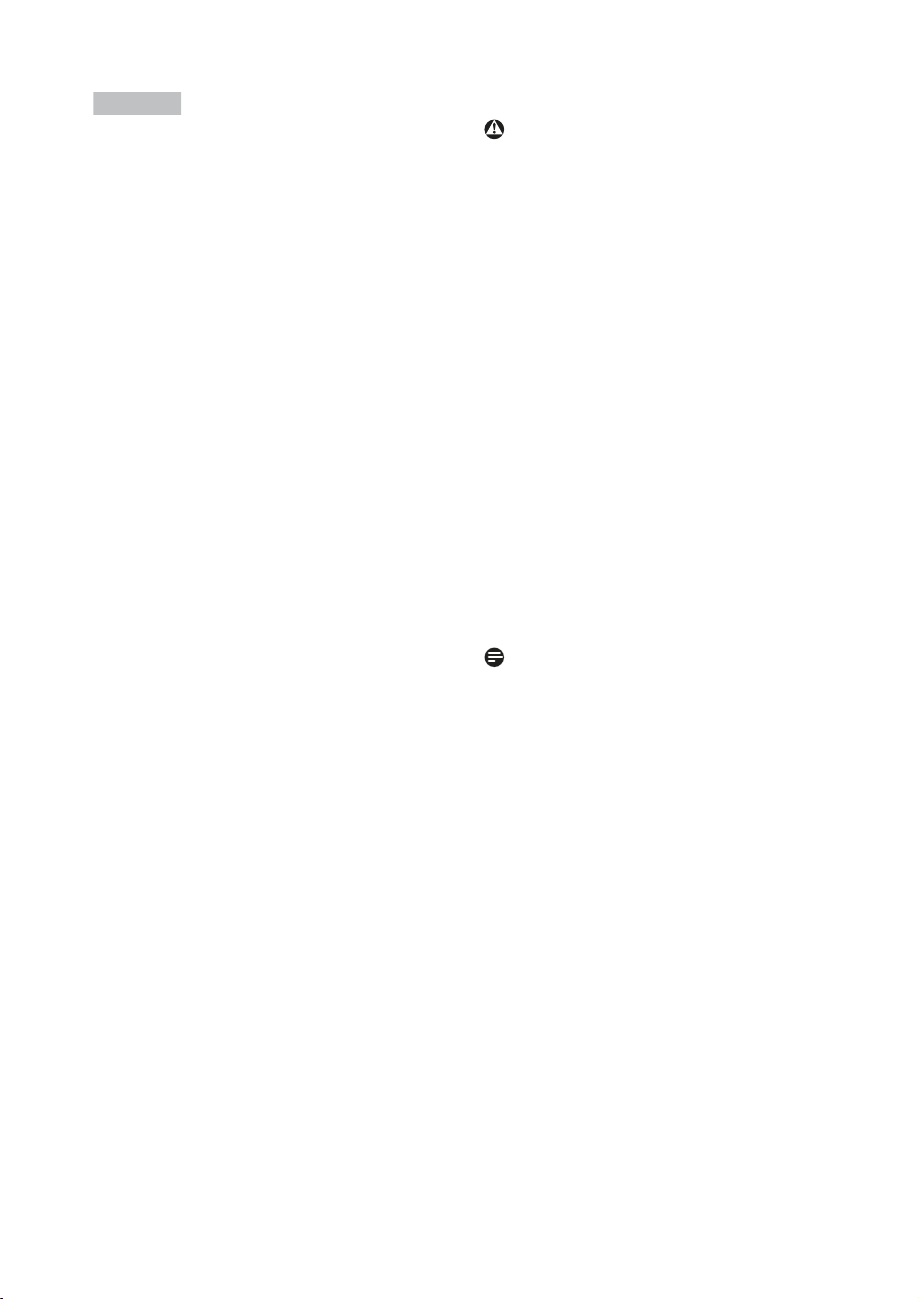
1
. Importan
t
Ne le mettez pas non plus en contact
avec de l'eau ni avec un environnement
excessivement humide.
Si votre moniteur est mouillé par de l'eau,
essuyez-le aussi rapidement que possible à
l'aide d'un chiffon sec. Si un corps étranger
ou de l'eau pénètrent dans le moniteur,
mettez-le immédiatement hors tension
et débranchez le cordon secteur. Retirez
ensuite le corps étranger ou épongez
l'eau et envoyez le moniteur au centre de
maintenance.
Ne pas stocker ni utiliser le moniteur dans
des endroits tels qu'il risque d'être exposé
à de la chaleur, à la lumière directe du soleil
ou à un froid extrême.
Afin d'assurer les performances optimales
de votre moniteur et l'utiliser pendant
plus longtemps, il doit se trouver dans
un endroit compris dans les plages de
température et d'humidité suivantes :
Température : 0-40°C 32-95°F
Humidité : 20-80% HR
IMPORTANT : Activez systématiquement
un programme économiseur d’écran en
mouvement lorsque votre écran n’est pas
sollicité. Activez systématiquement une
application de rafraîchissement périodique
de votre moniteur pour afficher un
contenu statique fixe. L'affichage sans
interruption d'image statique ou immobile
sur une longue période peut engendrer
une « rémanence à l’extinction »,
également appelée « image résiduelle » ou
« image fantôme » sur votre écran.
Ces images « rémanentes »,
« en surimpression » ou « fantômes »
sont un phénomène bien connu de la
technologie des panneaux LCD. Dans
la plupart des cas, cette « rémanence à
l’extinction », ou « image résiduelle » ou
« image fantôme » disparaît
progressivement une fois l’alimentation
éteinte.
Avertissement
Les symptômes de « rémanence à l’extinction »,
d’« image résiduelle » ou d’« image fantôme » ne
disparaîtront pas et ne pourront pas être réparés
si vous n'utilisez pas un économiseur d'écran ou
une application de rafraîchissement périodique
de l'écran. Ce dommage n'est pas couvert par
votre garantie.
Service après-vente :
Le boîtier peut uniquement être ouvert
par un technicien qualifié.
Si vous avez besoin de documents en
vue d'une réparation, veuillez prendre
contact avec votre centre de service local.
(Reportez-vous au chapitre « Centre
d'information à la clientèle. »)
Pour plus d’informations sur le transport,
veuillez vous référer à la section
« Caractéristiques techniques ».
Ne laissez pas votre moniteur dans une
voiture ni dans un coffre de voiture à la
lumière directe du soleil.
Remarque
Adressez-vous à un technicien si le moniteur ne
fonctionne pas normalement ou si vous n'êtes
pas sûr(e) de la procédure à suivre après avoir
lu les instructions du mode d'emploi.
2
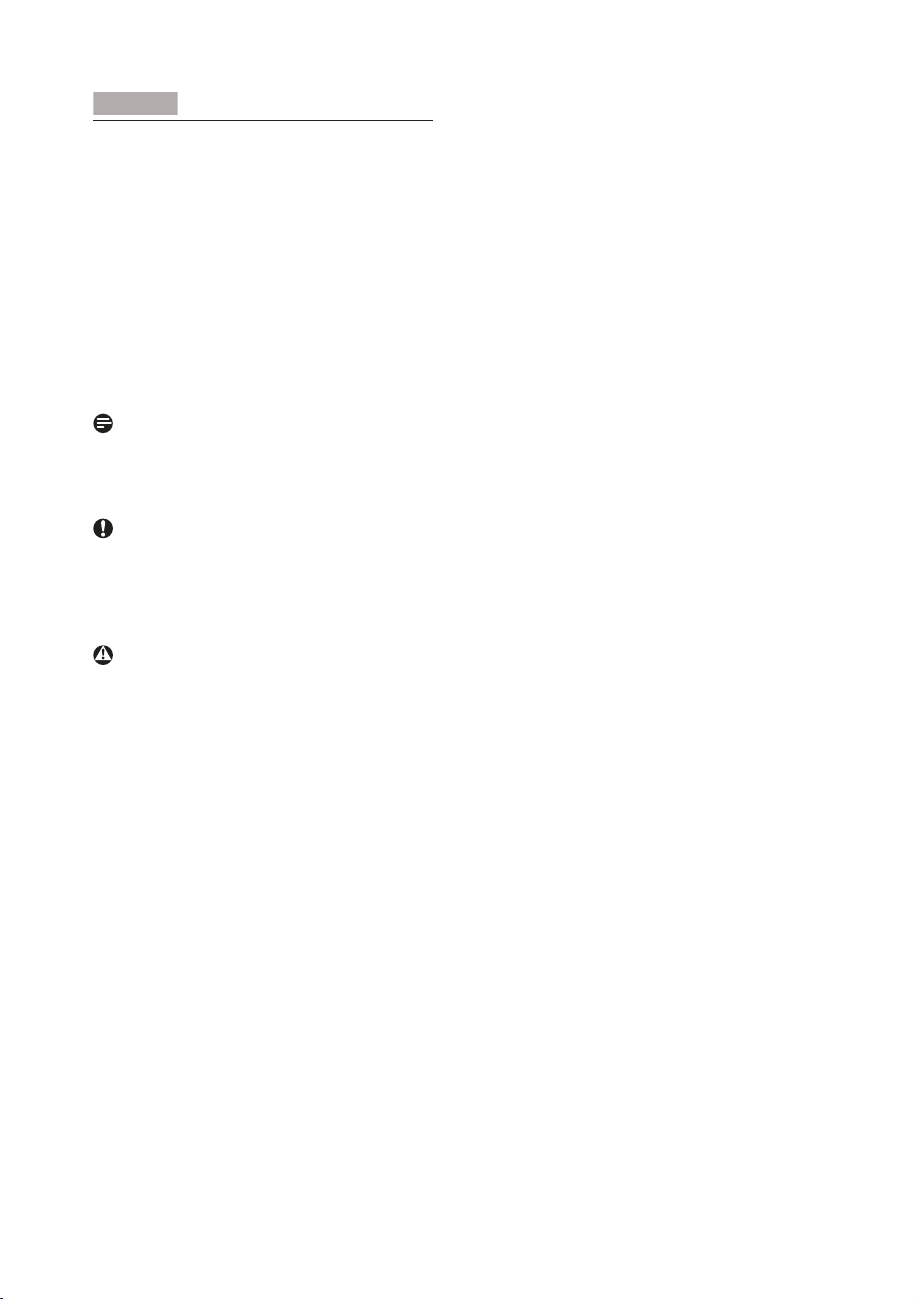
1
. Importan
t
1.2 Notations
Les sous-parties suivantes décrivent les
différentes conventions de notation utilisées
dans ce document.
Notes, mises en garde et avertissements
Tout au long de ce guide, des blocs de texte
pourront être accompagnés d'une icône et
imprimés en caractères gras ou en italiques.
Ces blocs contiennent des notes, des mises en
garde ou des avertissements. Ils sont utilisés de
la façon suivante:
Remarque
Cette icône indique l'existence d'informations
et de conseils importants vous aidant à mieux
utiliser votre ordinateur.
Mise en garde
Cette icône indique l'existence d'informations
vous expliquant comment éviter
l'endommagement potentiel de votre matériel
ou la perte de données.
Avertissement
Cette icône indique qu'il existe un risque de
blessures et vous explique comment éviter le
problème.
Il se peut que des avertissements apparaissent
sous des formats différents et ne soient pas
accompagnés d'icônes. Dans ces cas-là, la
présentation spécifique de l'avertissement
est dictée par les autorités chargées des
réglementations.
3
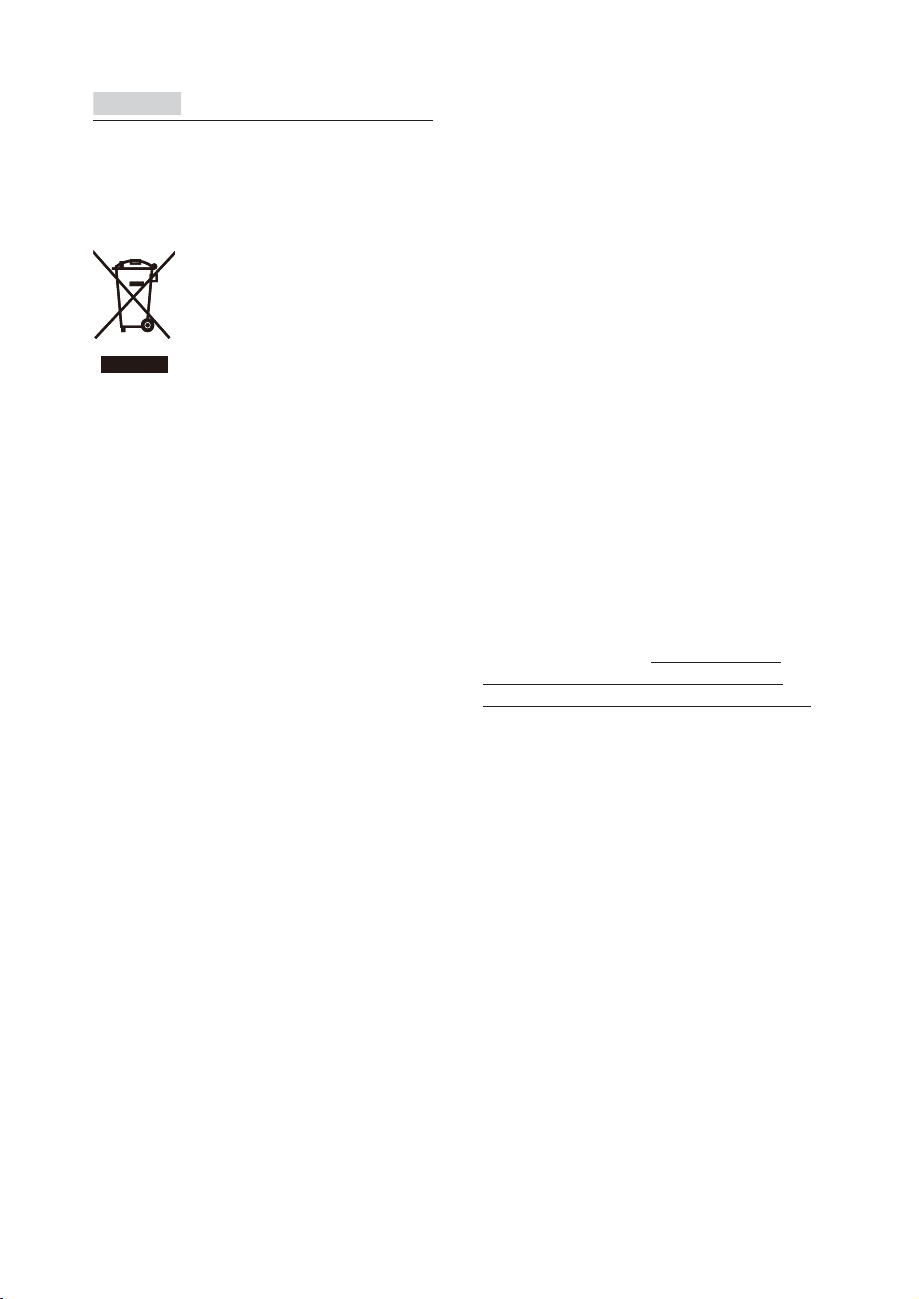
1
. Importan
t
1.3 Mise au rebut du produit et des
matériaux d’emballage
Déchet d'équipement électrique et
électronique - DEEE
Cette Marque sur le produit ou sur l’emballage
illustre que, sous la Directive Européenne
2002/96/EC gouvernant l’utilisation des
équipements électriques et électroniques,
ce produit peut ne pas être jeté avec les
ordures ménagères. Vous êtes responsable
de l’élimination de cet équipement à travers
une collection aux déchets d’équipements
électriques et électroniques désignés. Afin de
déterminer les emplacements de telles ordures
électriques et électroniques, veuillez contacter
votre représentant du gouvernement local pour
connaitre l’organisation de décharge d’ordure
dont dépend votre foyer ou le magasin où vous
avez acheté le produit.
Votre nouveau moniteur contient des matériaux
recyclables et réutilisables. Des entreprises
spécialisées peuvent recycler votre produit pour
augmenter la quantité de matériels réutilisables
et minimiser la quantité à être jetée.
Tous les matériaux d’emballage superflus ont été
enlevés. Nous avons essayé de notre mieux de
faciliter la séparation des matériaux d’emballage
en des matériaux basiques.
Veuillez consulter votre réglementation locale
relative à la mise au rebut de votre ancien
moniteur et des matériaux d’emballage auprès
de votre revendeur local.
Informations relative à la reprise/recyclage
destinées aux clients
Philips établit des objectifs viables d'un point de
vue technique et économie, visant à optimiser
les performances environnementales du produit,
du service et des activités de l'organisation.
Concernant le planning, la conception et les
étapes de production, Philips se concentre
sur une fabrication de produits facilement
recyclables. Chez Philips, la gestion de la fin de
vie inclut l'implication aux initiatives nationales
de reprise et aux programmes de recyclage,
lorsque cela est possible, idéalement en
coopération avec la concurrence, en recyclant
tous les matériaux (produits et matériaux
d'emballage correspondants), conformément à
l'ensemble des lois sur l'environnement et au
programme de reprise de l'entreprise.
Votre produit est fabriqué avec des matériaux
et des composants de haute qualité, qui peuvent
être recyclés et réutilisés.
Pour en savoir plus sur notre programme de
recyclage, visitez le site :http://www.philips.
com/sites/philipsglobal/about/sustainability/
ourenvironment/productrecyclingservices.page
4
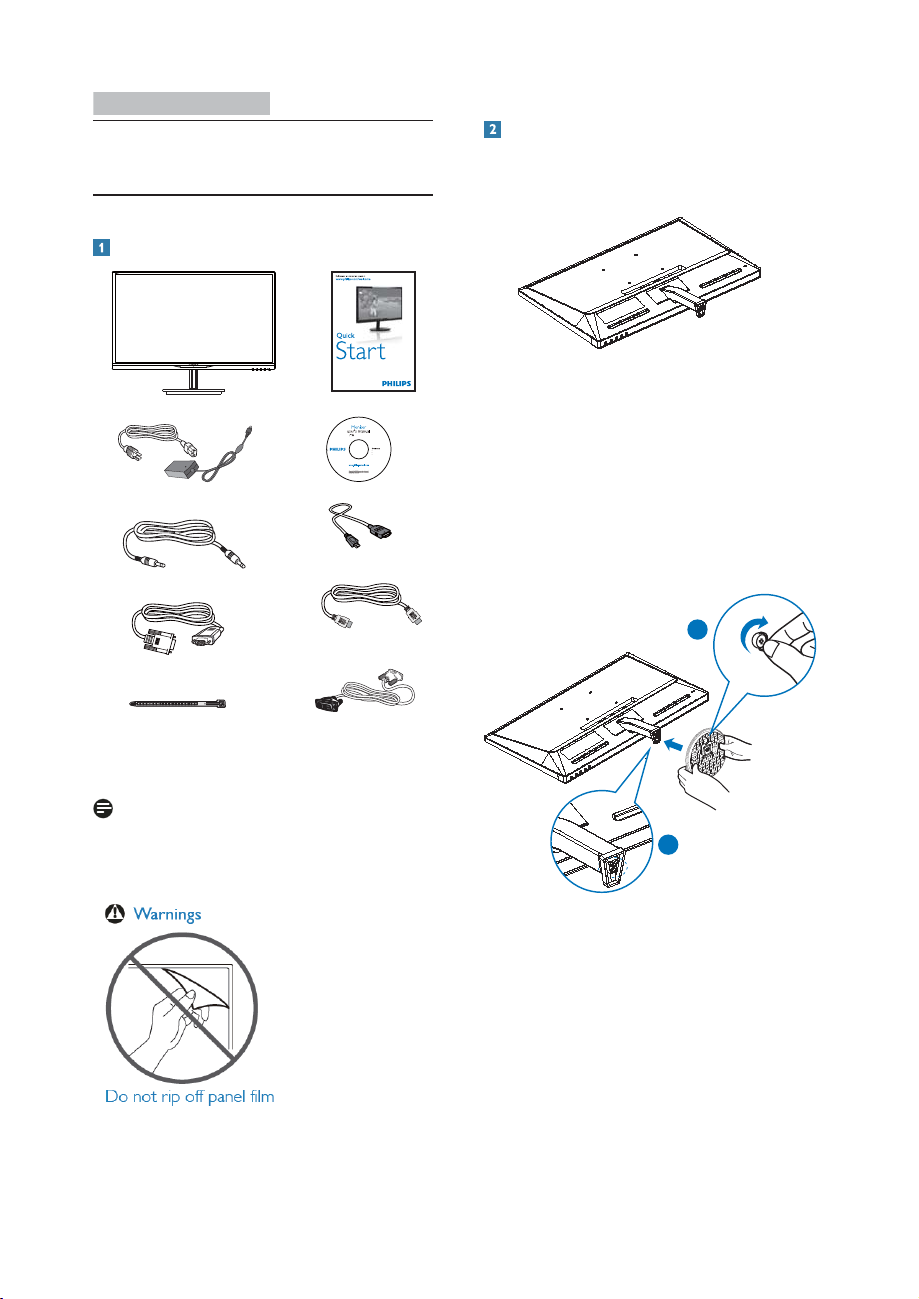
2. Installation du moniteu
r
2. Installation du moniteur
2.1 Installation
Contenu de la boîte
前请阅读使用说明
使用
User’s Manual
2
0
1
Monitor Driver
3
K
保留备用
o
SmartControl Software
n
i
n
k
l
i
j
k
7
e
H
P
T
h
1
i
l
E
i
p
s
44
E
2
l
5
e
c
M
t
r
o
n
n
o
i
i
s
c
r
s
,
e
N
V
.
.
V
a
.
n
A
i
h
l
l
C
r
i
g
n
i
h
t
d
s
e
t
r
e
n
i
s
r
e
p
r
v
d
e
n
d
a
.
U
e
d
n
a
a
u
M
t
.
h
s
o
w
r
a
l
i
z
e
e
l
d
b
a
d
c
u
i
l
p
p
l
i
p
c
a
a
f
t
i
o
o
n
n
i
o
i
s
t
a
a
l
v
o
Adaptateur CA/CC
AC/DC Adapte r
Câble audio (optionnel)
Audio cable (optional)
i
MHL (optionnel)
MHL (optional)
Installer le support du socle
1. Posez le moniteur face à terre sur une
surface douce et plane en faisant attention
à ne pas rayer ou abîmer l’écran.
244E5
2. Tenez le suppor t du socle avec deux mains
et insérez fermement le support du socle
dans la colonne du socle.
A
1
0
3
1
8
1
C
3
2
G
0
(1) Attachez gentiment le socle à la colonne
du socle jusqu'à ce que le verrouillage
du socle s'enclenche.
(2) Utilisez vos doigts pour serrer la
vis située en bas du socle, et fixez
fermement le socle à la colonne.
HDMI (optionnel)
VGA (optionnel)
VGA (optional)
Gestion du câblage
Cable management
HDMI (optional)
DVI (optionnel)
DVI (optional)
Remarque
Utilisez uniquement le modèle d'adaptateur
CA/CC : Philips ADPC1945(244E5QSD/QSW/
QHSD), ADPC1965(244E5QHAD/QHAW)
2
1
5
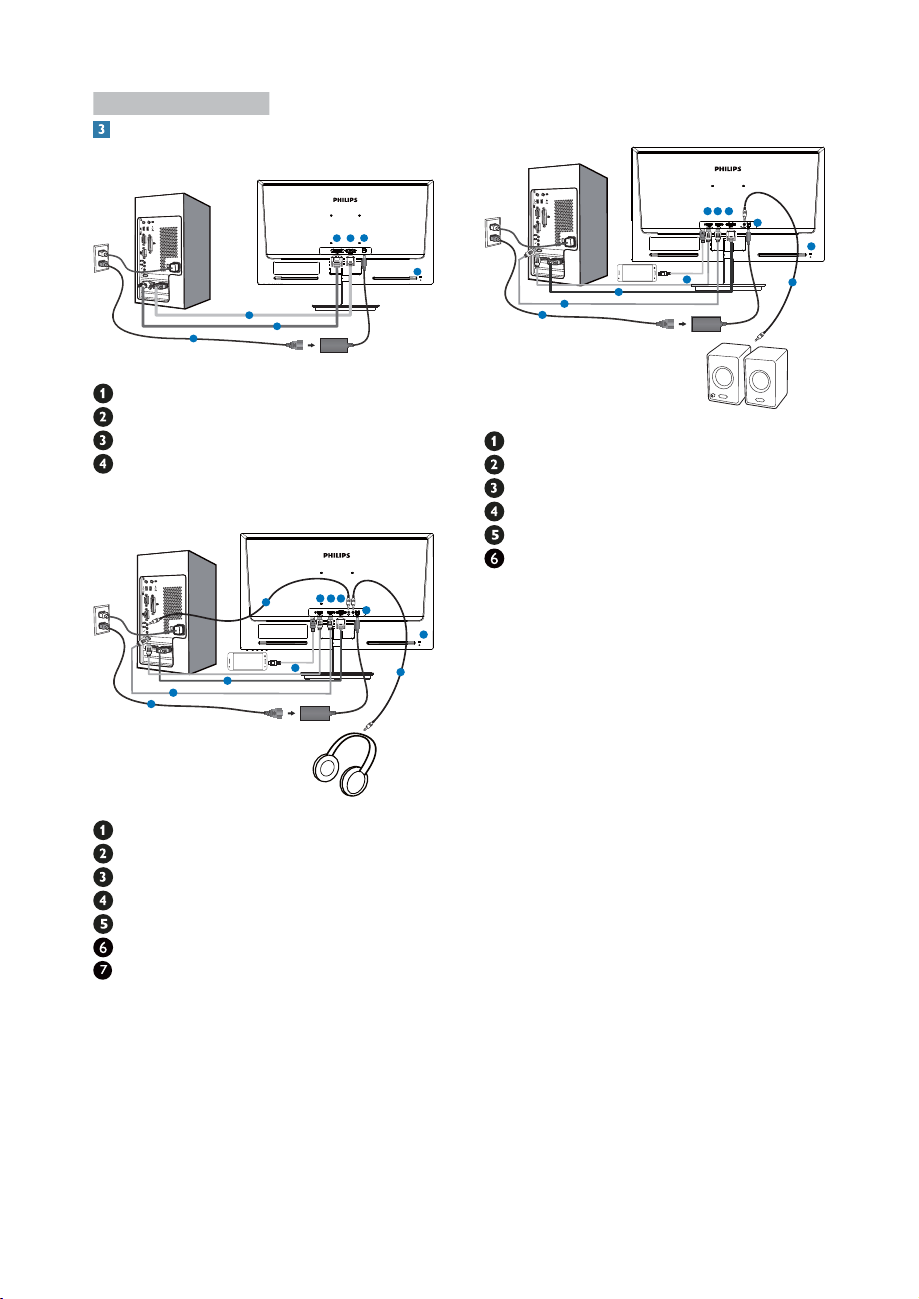
2. Installation du moniteu
r
Connexion à votre PC
244E5QSD,244E5QSW:
2
1
3
Prise d'alimentation CA/CC
Entrée VGA
DVI-D entrée
Verrou antivol Kensington
244E5QHAD,244E5QHAW:
6
2
3
1
Prise d'alimentation CA/CC
Entrée VGA
Entrée HDMI
Entrée HDMI ou MHL
Sortie pour écouteurs
Entrée Audio
Verrou antivol Kensington
244E5QHSD:
4
23
1
1
3
2
4
2
3
1
MHL
4
6
5
Prise d'alimentation CA/CC
Entrée VGA
Entrée HDMI
Entrée HDMI ou MHL
Sortie audio HDMI
Verrou antivol Kensington
4
23
1
MHL
4
7
5
Connexion à un PC
1. Connectez le cordon d'alimentation à
l'arrière du moniteur fermement.
2. Mettez votre ordinateur hors tension et
débranchez son câble d'alimentation.
3. Connectez le câble de signal du moniteur
au connecteur vidéo situé à l'arrière de
votre ordinateur.
4. Insérez les câbles d'alimentation de votre
ordinateur et du moniteur dans une prise
secteur.
5. Mettez votre ordinateur et le moniteur
sous tension. Si le moniteur affiche une
image, cela signifie que l'installation est
terminée.
6
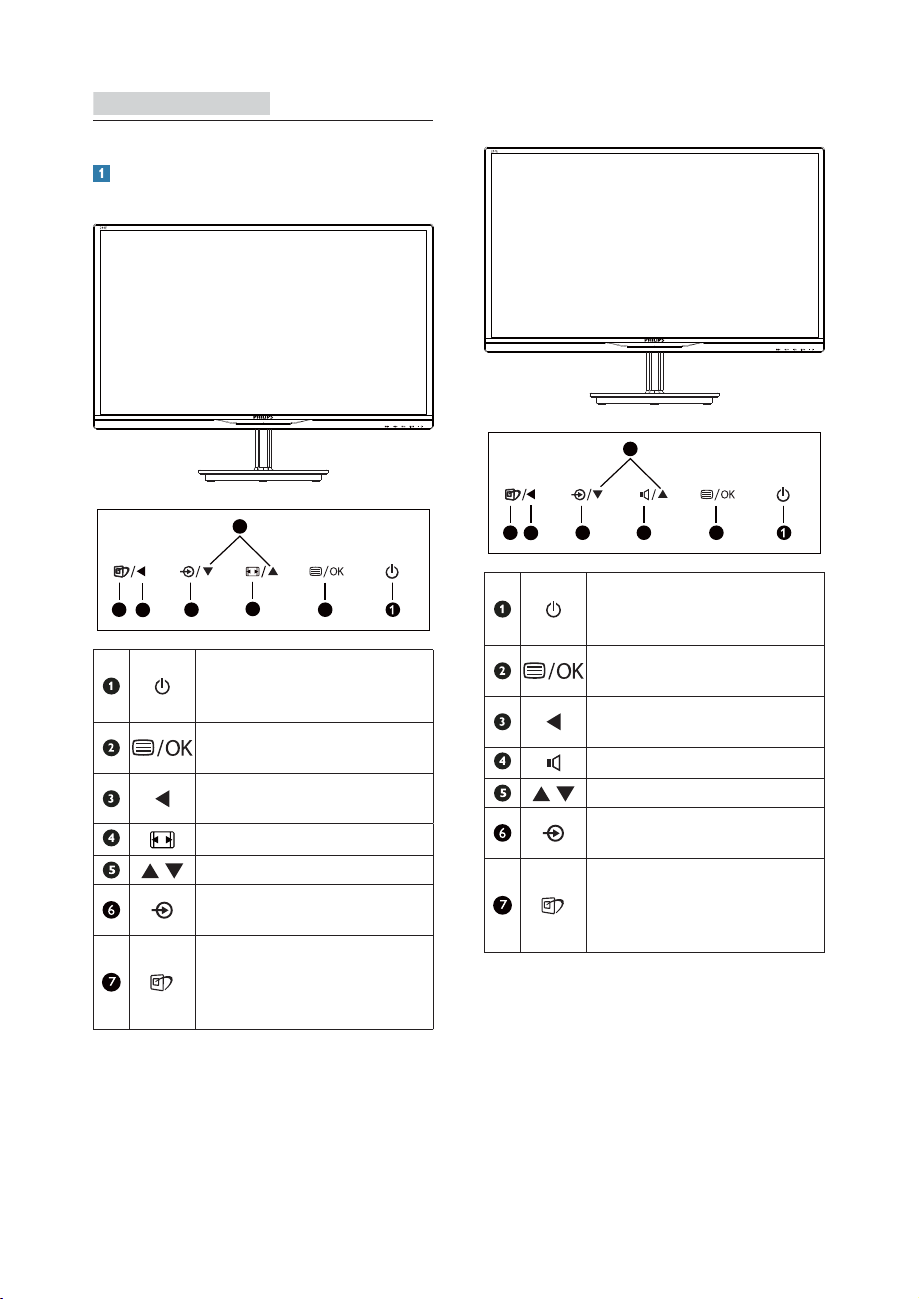
2. Installation du moniteu
r
2.2 Utilisation du moniteur
Description de la vue de face du produit
244E5QSD,244E5QSW,244E5QHSD:
244E5QHAD,244E5QHAW:
5
5
62
3
47
Allume et éteint (MARCHE
7
62
3
4
et ARRÊT) l'alimentation du
moniteur.
Allume et éteint (MARCHE
et ARRÊT) l'alimentation du
moniteur.
Ouvre le menu OSD.
Confirme le réglage de l’OSD.
Retourne au niveau précédent
du menu OSD.
Change le format d'affichage.
Ajuste le menu OSD.
Change la source d'entrée du
signal.
SmartImage Lite. Vous pouvez
Ouvre le menu OSD.
Confirme le réglage de l’OSD.
Retourne au niveau précédent
du menu OSD.
Ajuste le volume du haut-parleur.
Ajuste le menu OSD.
Change la source d'entrée du
signal.
SmartImage Lite. Vous pouvez
choisir entre trois modes
différents : Standard, Internet et
Game (Jeu).
choisir entre trois modes
différents : Standard, Internet et
Game (Jeu).
7
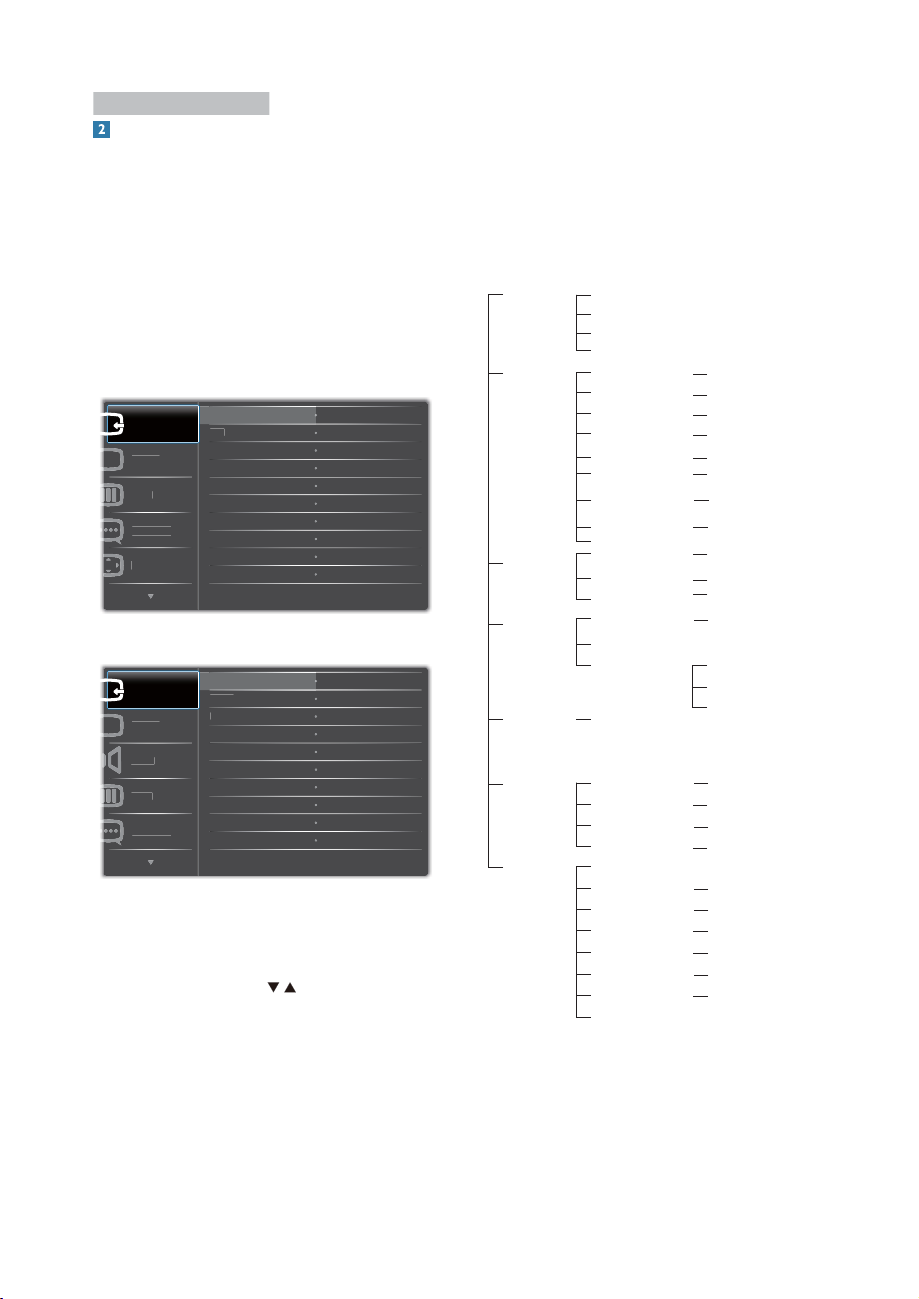
2. Installation du moniteu
r
&ROR
H
'9,
9
/DQJXDJH
JV
$XGLR
&RORU
3L
H
+'0
9
JH
0
0,
Description de l'affichage sur écran
Qu’est-ce que Affichage à l’écran (OSD)?
La fonction d'affichage des menus à l'écran
(OSD) est présente avec tous les moniteurs
LCD de Philips. Elle permet à l'utilisateur
final d'effectuer des réglages d'écran ou de
sélectionner directement les fonctions du
moniteur par le biais d'une fenêtre d'instructions
apparaissant à l'écran. Une interface conviviale,
semblable à celle reproduite ci-après, apparaît :
244E5QSD,244E5QSW:
9*$
,QSXW
3LFWXU
U
26'6HWWLQ
*$
244E5QHSD,244E5QHAD,244E5QHAW:
9*$
,QSXW
FWXU
/DQJXD
*$
,
+/+'
Instructions simples et basiques sur les
touches de contrôle
Dans le menu OSD ci-dessus, l'utilisateur peut
appuyer sur les boutons situées sur le
panneau frontal du moniteur pour déplacer le
curseur, et sur OK pour confirmer un choix ou
une modification.
Le menu OSD
Vous trouverez ci-dessous une vue d'ensemble
de la structure de l'affichage sur écran. Vous
pourrez par la suite l'utiliser comme référence
lorsque vous voudrez plus tard revenir aux
différents réglages.
Main menu Sub menu
Input
Picture
Audio
Color
Language
OSD Settings
Setup
VGA
DVI (available for selective models)
HDMI (available for selective models)
MHL-HDMI (available for selective models)
Picture Format
Brightness
Contrast
SmartResponse
(available for selective models)
SmartContrast
Gamma
(available for selective models)
Pixel Orbiting
(available for selective models)
Over Scan
(available for selective models)
Volume
(available for selective models)
Mute
Audio Source AudioIn/HDMI
Color Temperature
sRGB
User Define
English, Deutsch, Español, ƆƫƫƧƭƩƪƞFrançais,
Italiano, Maryar,Nederlands, Português,
Português do Brazil,Polski,Русский ,Svenska,
Suomi,Türkçe,Čeština,ǠǷǽǭȓǺǾȉǷǭ, ࿒፩ၭ,
ߨ體፩ၭˈׁ๊語,한국어
Horizontal
Vertical
Transparency
OSD Time Out
Auto
H.Position
V.Position
Phase
Clock
Resolution Notification
Reset
Information
Wide Screen, 4:3
0~100
0~100
Off, Fast, Faster, Fastest
On, Off
1.8, 2.0, 2.2, 2.4, 2.6
On, Off
On, Off
0~100
On, Off
(available for selective models)
6500K, 9300K
Red: 0~100
Green: 0~100
Blue: 0~100
0~100
0~100
Off, 1, 2, 3, 4
5s, 10s, 20s, 30s, 60s
0~100
0~100
0~100
0~100
On, Off
Yes, No
8
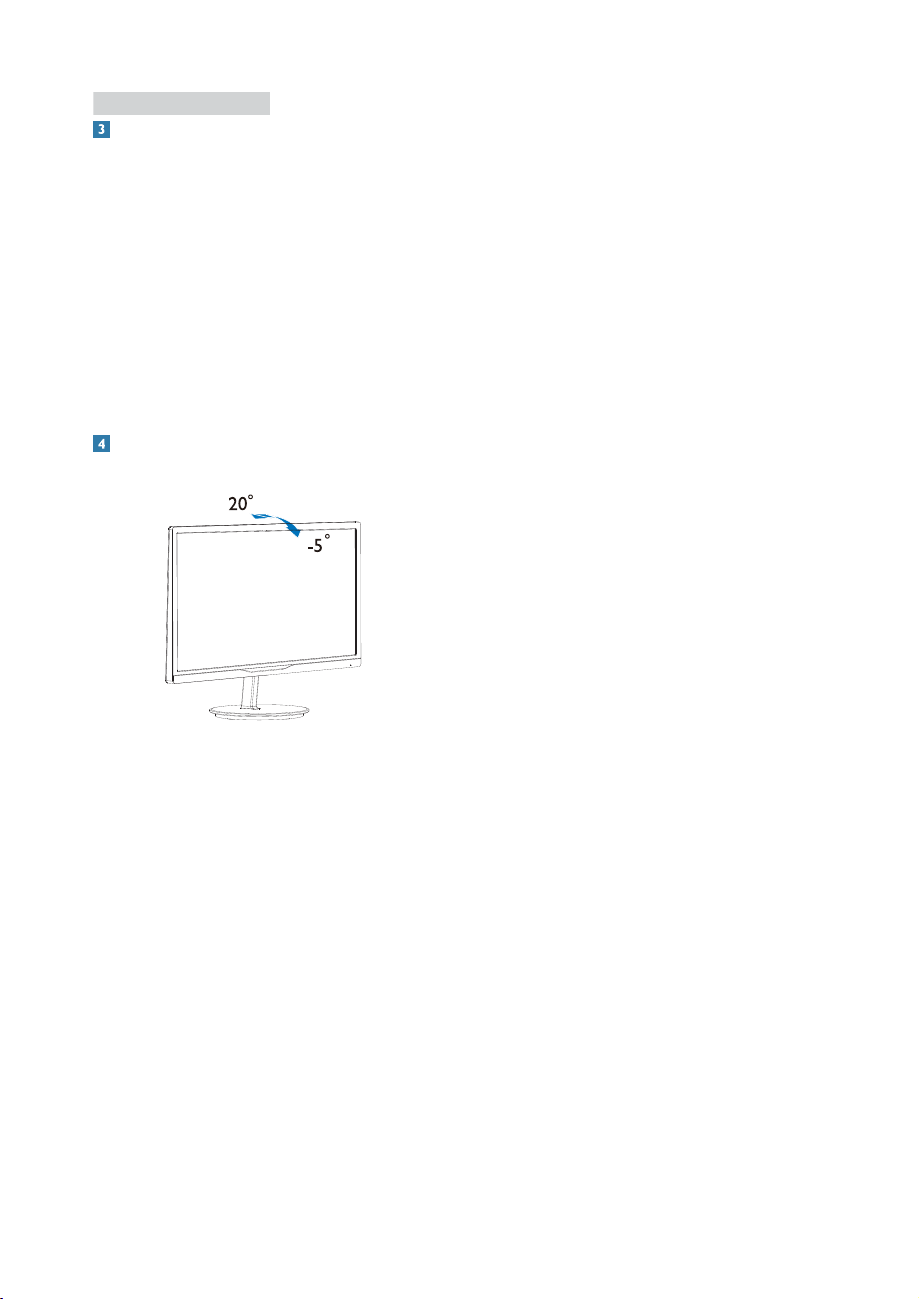
2. Installation du moniteu
r
Avis de résolution
Ce moniteur a été conçu pour fonctionner
de manière optimale à sa résolution native,
qui est 1920 × 1080 @60Hz. Quand le
moniteur est allumé à une autre résolution,
le message d’alerte suivant s’affiche à l’écran :
Use 1920 ×1080@60Hz. for best results. (Pour
des résultats optimaux, utilisez la résolution
1920×1080@60Hz. )
L’affichage du message d’alerte de résolution
native peut être désactivé à partir de
Configuration dans le menu d’affichage à l’écran
(OSD).
Fonction physique
Inclinaison
9
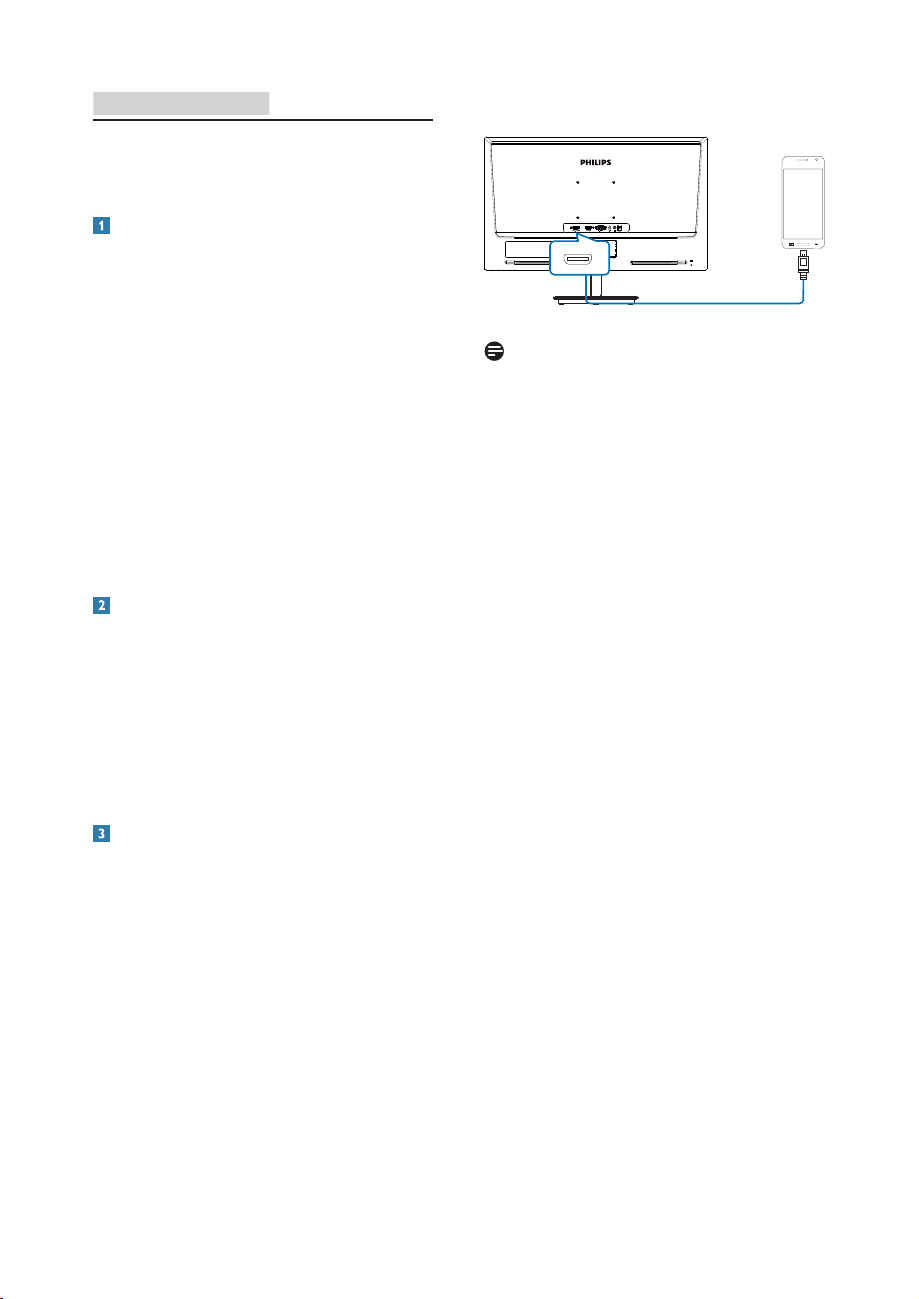
2. Installation du moniteu
r
2.3 Introduction à MHL (Mobile
High-Definition Link - Lien mobile haute définition)
De quoi s’agit-il ?
Mobile High-Definition Link (MHL - Lien mobile
haute définition) est une interface audio/
vidéo mobile pour connecter directement
des téléphones mobiles et d’autres appareils
portables à des écrans haute définition.
Un câble optionnel MHL vous permet
simplement de connecter votre appareil mobile
compatible MHL à ce grand écran MHL de
Philips, et de regarder vos vidéos HD avec tout
le son numérique. Vous pouvez maintenant
profiter de vos jeux mobiles, des photos, des
films, ou d’autres applications sur son grand
écran, et aussi charger simultanément votre
appareil mobile pour qu’il ne soit jamais
complètement déchargé.
Comment faire pour utiliser la fonction
MHL ?
Pour utiliser la fonction MHL, vous aurez besoin
d’un appareil mobile certifié MHL. Pour trouver
la liste des appareils certifiés MHL, visitez le site
officielde MHL (http://www.mhlconsortium.org)
Vous avez également besoin d’un câble spécial
optionnel certifié MHL pour utiliser cette
fonction.
Comment ça marche ? (Comment faire
pour me connecter ?)
Branchez le câble MHL optionnel sur le port
mini-USB sur le côté de l’appareil mobile, et
le port avec le symbole [MHL-HDMI] sur le
côté du moniteur. Vous êtes maintenant prêt
à afficher les images sur votre grand écran età
utiliser toutes les fonctions de votre appareil
portable telles que la navigation sur Internet,
les jeux, la navigation des photos, etc. Si votre
moniteur a une fonction de haut-parleur, vous
pourrez aussi entendre le son. Lorsque le câble
MHL est débranché ou que l’appareil mobile est
éteint, la fonction MHL sera automatiquement
désactivéé
MHL-HDMI
MHL
Remarque
v Le port marqué [MHL-HDMI] est le seul
port sur le moniteur qui prend en charge
la fonction MHL lorsque le câble MHL est
utilisé. Notez que le câble certifié MHL est
différent d’un câble HDMI standard.
v Un appareil mobile avec certification MHL
doit être acheté séparément
v Vous pourriez avoir besoin de changer
le moniteur en mode MHL-HDMI pour
activer le moniteur, si vous avez d’autres
appareils qui l’utilisent déjà et qui sont
connectés à d’autres entrées.
v Le mode Veille/Arrêt économie d’énergie
ErP n’est pas disponible pour la fonction de
recharge MHL
v Ce moniteur Philips est certifié MHL.
Néanmoins, si le branchement de votre
appareil MHL s’avère impossible, ou s’il ne
fonctionne pas correctement, consultez
la FAQ de votre appareil MHL ou
contactez directement votre revendeur.
La politique du fabricant de votre appareil
peut nécessiter l’achat d’un câble ou d’un
adaptateur MHL propriétaire pour garantir
le bon fonctionnement.
10
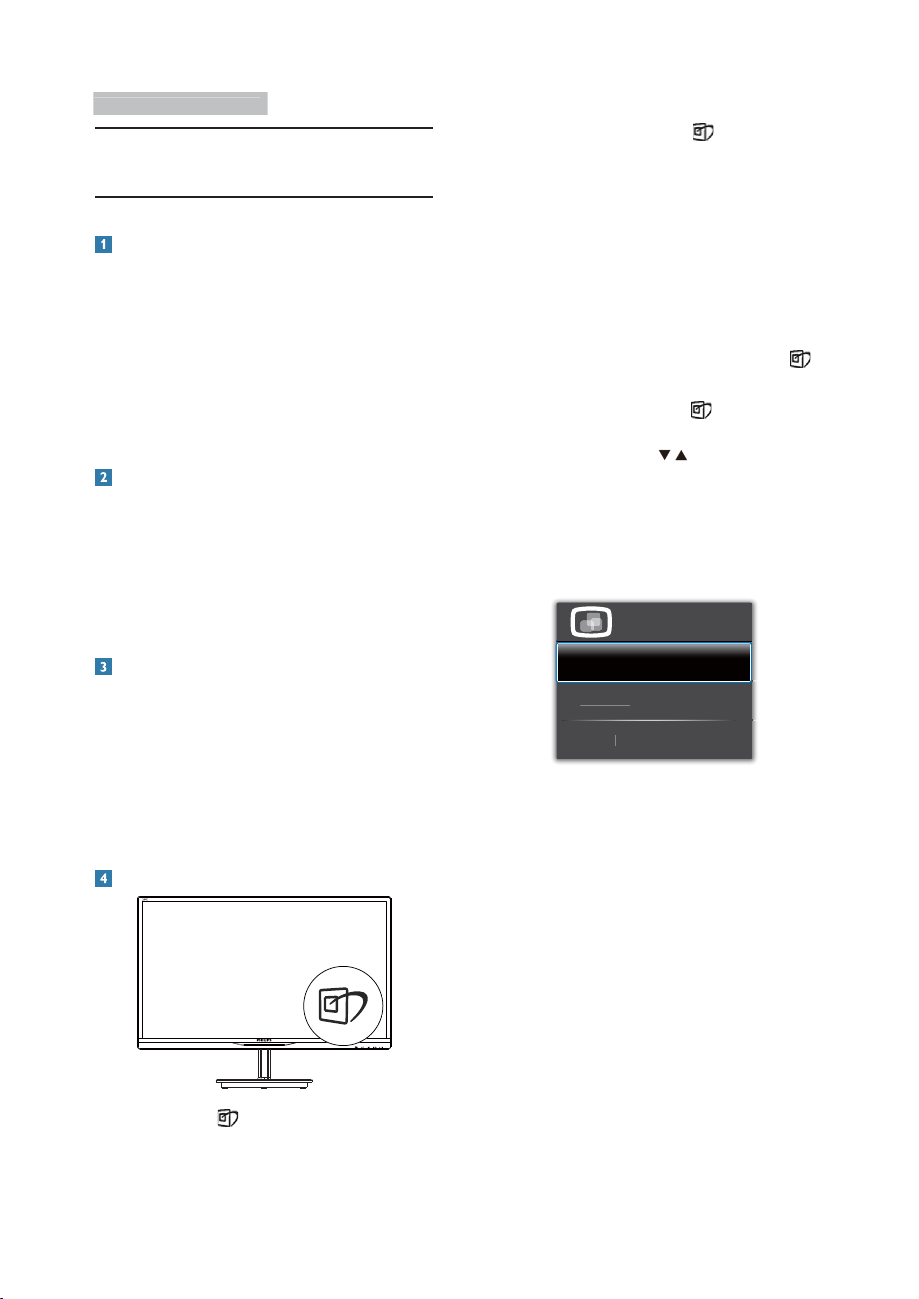
3
. Optimisation de l'image
,QWHUQHW
*DPH
3. Optimisation de l'image
3.1 SmartImage Lite
De quoi s'agit-il?
SmartImage Lite propose des préréglages
qui vous permettent d'optimiser l'affichage
de différents types de contenu en ajustant
dynamiquement la luminosité, le contraste,
la couleur et la netteté en temps réel. Qu'il
s'agisse de travaux sur des applications de texte,
d'affichage d'images ou de visualisation d'un clip
vidéo, SmartImage Lite de Philips vous propose
un moniteur avec des performances optimisées.
Pourquoi en ai-je besoin?
Vous attendez de votre moniteur un affichage
optimisé de tous vos types favoris de
contenu. Le logiciel SmartImage Lite ajuste
dynamiquement la luminosité, le contraste, la
couleur et la netteté en temps réel pour une
expérience de visionnage améliorée avec votre
moniteur.
Comment ça marche?
SmartImage Lite est une technologie Philips
exclusive et de pointe. Elle analyse le contenu
affiché sur votre écran. En se basant sur un
scénario choisi, SmartImage Lite optimise
dynamiquement le contraste, la saturation des
couleurs et la netteté des images pour des
performances d'affichage ultimes, le tout en
temps réel par la simple pression sur un bouton.
Comment activer SmartImage Lite?
1. Appuyez sur pour lancer SmartImage
Lite sur l'écran d'affichage;
2. Continuez d'appuyer sur pour passer
d'un mode à un autre, Standard, Internet,
Game (Jeux).
3. Le SmartImage Lite sur l'écran d'affichage
reste à l'écran pendant 5 secondes. Vous
pouvez également appuyer sur
OK pour
confirmer.
4. Une fois SmartImage Lite activé, le schéma
sRGB est automatiquement désactivé. Pour
utiliser le modèle sRGB, il faut désactiver
SmartImage Lite en utilisant le bouton
sur le panneau avant de votre moniteur.
Outre l'utilisation du bouton
pour le
défilement vers le bas, vous pouvez également
appuyer sur les boutons pour effectuer
votre choix, puis sur le bouton
OK pour
confirmer la sélection et fermer l'OSD
SmartImage Lite.
Vous pouvez choisir entre trois modes différents
: Standard, Internet, Game (Jeu).
6PDUW,PDJH
6WDQGDUG
/,7(
v Standard : Optimise le texte et adoucit
la luminosité pour augmenter la lisibilité
et réduire la fatigue oculaire. Ce mode
optimise la lisibilité et la productivité de
façon significative lorsque vous travaillez
avec des feuilles de calcul, des fichiers PDF,
des documents numérisés et d'autres
applications générales de bureau.
v Internet : Ce profil associe la saturation
des couleurs, le contraste dynamique
et l'optimisation de la netteté pour un
affichage de photos et d'autres images
incroyablement clair avec des couleurs vives
- le tout sans effet parasite et sans couleurs
estompées.
11
